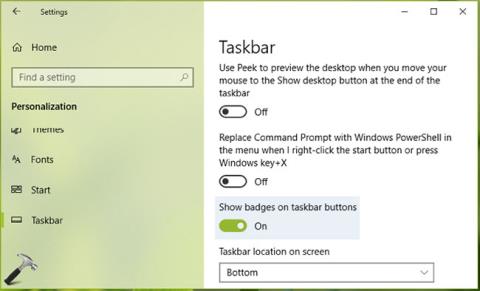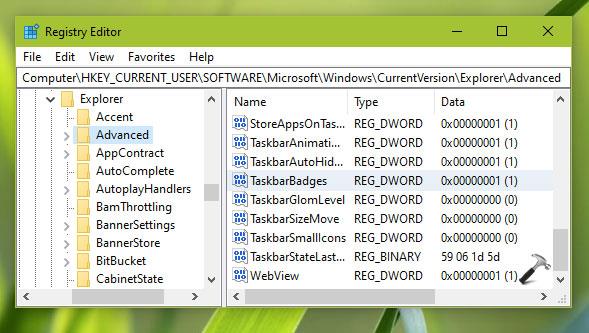Alapértelmezés szerint, ha Windows 10 V1703 vagy újabb rendszert futtat, jelzések jelennek meg a tálca gombjain. Ez azt jelenti, hogy ha megnyitott/rögzített egy alkalmazást értesítésekkel, akkor egy szám jelenik meg a tálcán lévő alkalmazás ikonján. Ez nagyon hasznos a felhasználók számára, mivel könnyen látható, hogy melyik alkalmazásnak hány értesítése van valós időben.
Kapcsolja be/ki a Jelvények megjelenítése a tálcagombokon beállítást a Windows 10 rendszerben
Ebben a cikkben a Quantrimang.com megmutatja, hogyan kapcsolhatja be/ki a Jelvények megjelenítése a tálcagombokon opciót az Ön igényei szerint.
1. módszer – A Beállítások alkalmazáson keresztül
Megjegyzés: Ezeket a lépéseket a Windows 10 V1903 rendszeren szemléltetjük. A lehetőségek és a tartalom a későbbi verziókban változhat.
1. Kattintson jobb gombbal a Start gombra , vagy nyomja meg a Win+ gombot X, és válassza a Beállítások menüpontot.
2. A Beállítások alkalmazásban lépjen a Testreszabás > Tálca elemre .
3. Most a tálca jobb oldalán, a Jelvények megjelenítése a tálca gombjain területen állítsa a beállítást Be értékre , hogy a Windows megjelenítse a jelvényeket a tálcán. Vagy kapcsolja a lehetőséget Ki értékre , hogy elrejtse a táblákat a tálcán lévő alkalmazásgombokon.

Kapcsolja be a beállítást, hogy a Windows megjelenítse a tálcaikont
A beállításokat a rendszer azonnal elmenti és alkalmazza.
2. módszer – Registry-n keresztül
Megjegyzés : A következő lépések a beállításjegyzék manipulálását jelentik. A rendszerleíró adatbázissal végzett munka során elkövetett hibák negatívan befolyásolhatják a rendszert. Ezért legyen óvatos a beállításjegyzék-bejegyzések szerkesztése során, és hozzon létre egy rendszer-visszaállítási pontot, mielőtt bármilyen változtatást végrehajtana.
1. Nyomja meg Wina + billentyűt R, és írja be a regedit parancsot a Futtatás párbeszédpanelen a Rendszerleíróadatbázis-szerkesztő megnyitásához . Kattintson az OK gombra.
2. A Rendszerleíróadatbázis-szerkesztő ablakának bal oldalán keresse meg a következő beállításkulcsot:
HKEY_CURRENT_USER\SOFTWARE\Microsoft\Windows\CurrentVersion\Explorer\Advanced
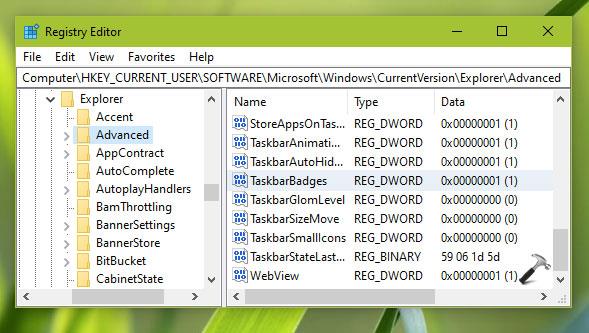
Navigáljon a fenti rendszerleíró kulcshoz
3. Most a Speciális beállításkulcstól jobbra keresse meg a TaskbarBadges nevű beállításjegyzéki duplaszót (REG_DWORD). Kattintson duplán erre a regisztrációs duplaszóra az Érték adatainak módosításához . Az 1 érték azt jelenti, hogy megjelenik a tálca ikonja.

Módosítsa a TaskbarBadges értékadatait
4. Állítsa az Értékadatokat 0 -ra a Jelvények megjelenítése a tálcagombokon opció kikapcsolásához . Kattintson az OK gombra, zárja be a Rendszerleíróadatbázis-szerkesztőt, majd indítsa újra a rendszert, hogy a módosítások érvénybe lépjenek.